So beantwortest du Nachrichten und Kommentare auf Instagram
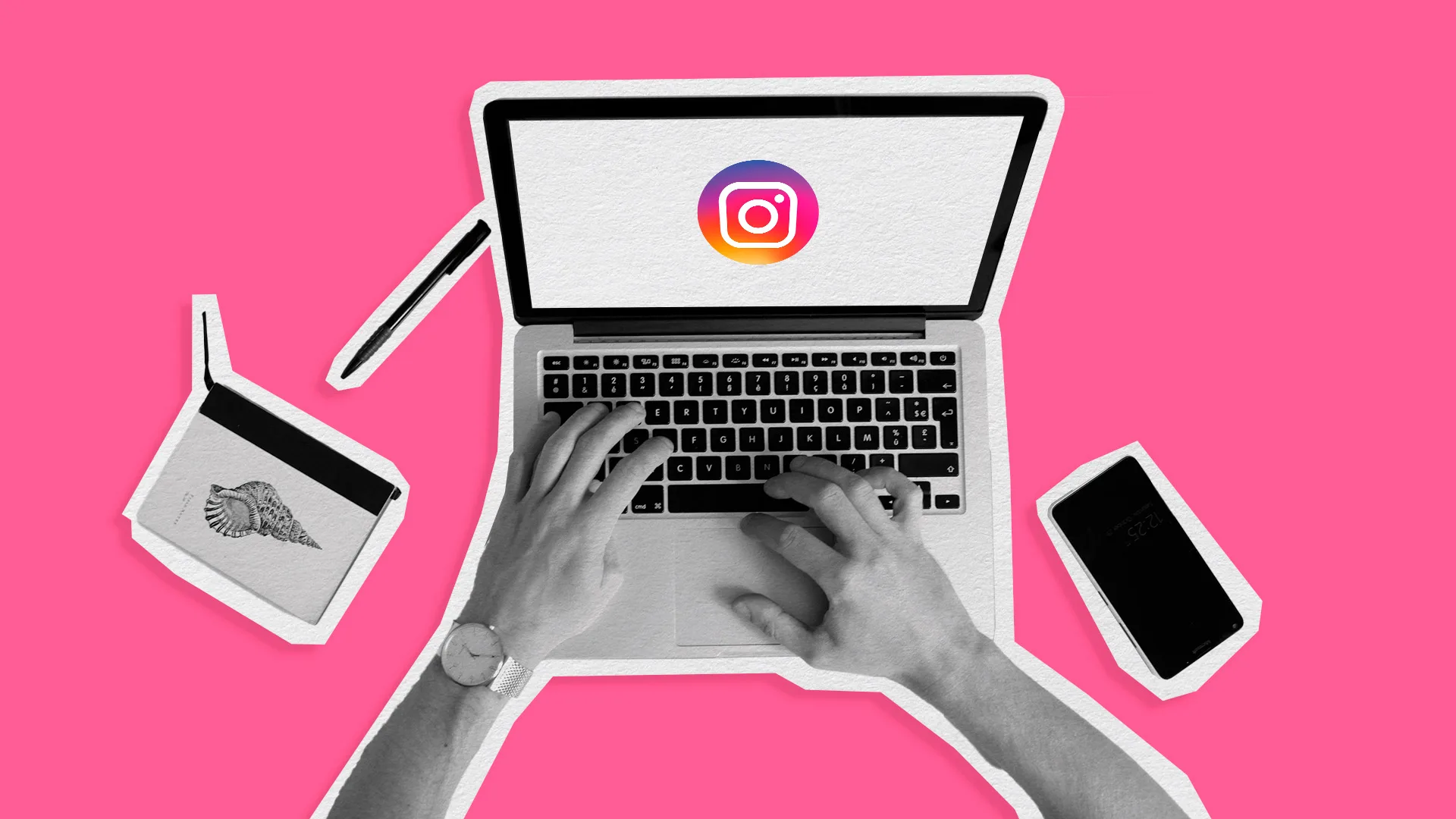
Die Nachrichten und Kommentare deiner Follower zu beantworten ist grundlegend, wenn du eine treue Community aufbauen möchtest. Auf diese Weise zeigst du nicht nur dein Interesse an dem, was deine Follower zu sagen haben, sondern kannst dieses Feedback dazu nutzen, um deine Social-Media-Strategie zu perfektionieren.
In diesem Artikel zeigen wir dir mehrere Optionen, wie du Direktnachrichten und Kommentare beantworten kannst, und zwar mit so wenig Zeitaufwand wie möglich.
Instagram-Nachrichten mit dem Smartphone beantworten
Die Instagram-App ist eine der beliebtesten Apps weltweit. Die App ist visuell ansprechend und sehr praktisch, wenn du von unterwegs aus Nachrichten und Kommentare beantworten möchtest.
Dafür gehe wie folgt vor:
- Öffne Instagram auf deinem Smartphone und wähle ein Instagram-Konto aus.
- Tippe auf das Flugzeug-Symbol in der rechten oberen Ecke.
- Beantworte deine Nachrichten: Ungelesene Nachrichten werden mit einem blauen Punkt markiert. Tippe auf eine Nachricht, die du beantworten möchtest, schreibe eine Antwort und tippe anschließend auf „Senden“.
Nach dem Versenden deiner Antwort markiert Instagram die Unterhaltung automatisch als gelesen.
👉 TIPP: Wenn du die ausgewählte Nachricht später beantworten möchtest, kannst du sie wieder als ungelesen markieren, um die Übersicht zu behalten. Um das zu tun, tippe die Nachricht an und wische nach links. Wähle den blauen Umschlag mit dem Punkt, um die Unterhaltung wieder als ungelesen zu markieren.
Einzelne Nachrichten in einer Unterhaltung beantworten
Manchmal ist es praktischer, bestimmte Nachrichten in einer Unterhaltung einzeln zu beantworten, da sie sich auf verschiedene Themen beziehen und man sonst leicht durcheinanderkommt.
Die Vorgehensweise ist ähnlich, bis auf den letzten Punkt:
- Öffne deinen Instagram-Posteingang und gehe zur gewünschten Unterhaltung.
- Finde im Chat die Nachricht, die du beantworten möchtest, und tippe sie an.
- Wähle die Option „Antworten“, schreibe deine Antwort und tippe anschließend auf „Senden“.
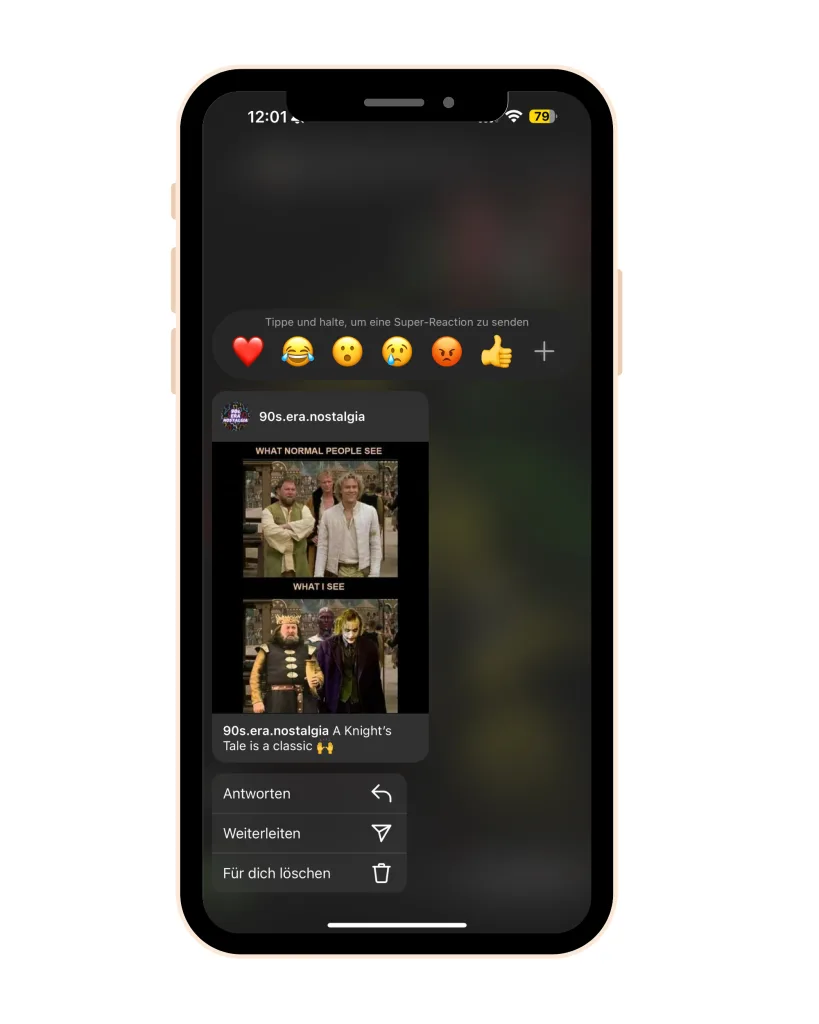
Instagram-Nachrichten am PC beantworten
Außerdem hast du natürlich die Möglichkeit, deine Instagram-Nachrichten und Kommentare am PC zu beantworten.
Und das funktioniert wie folgt:
- Logge dich ein und klicke auf das Flugzeug-Symbol. Genau wie in der mobilen Version findest du das Icon oben rechts.
- Wähle die gewünschte Unterhaltung aus. Auch hier werden die ungelesenen Nachrichten farblich hervorgehoben.
- Tippe deine Antwort ein und hänge, wenn gewünscht, Dateien an. Beachte allerdings, dass du sie vorher aufnehmen und speichern musst.
- Sobald du deine Antwort geschrieben und alle gewünschten Dateien angehängt hast, tippe einfach auf „Senden“.
Nachrichten von unbekannten Absendern
Es gibt eine besondere Kategorie von Absendern, deren Nachrichten an dich woanders landen. Wir sprechen natürlich von unbekannten Absendern, also Nutzern, denen du nicht folgst und deren Nachrichten in „Anfragen“ landen.
Um diese Nachrichten zu beantworten, musst du sie zuerst annehmen. Gehe dafür in deinen Instagram-Posteingang. Auf der gleichen Höhe wie das Wort „Nachrichten“ siehst du in blau das Wort „Anfragen“ mit der Anzahl der Anfragen, die du erhalten hast.

Tippe auf die Nachricht, um sie zu löschen oder anzunehmen. Sei aber vorsichtig:
⚠️ Diese enthalten oft SPAM oder Nachrichten von Bots. Es ist also ratsamer, diese Art von Nachrichten direkt zu löschen.
So beantwortest du deine Kommentare auf Instagram
Oben haben wir bereits festgestellt, dass der direkte Austausch mit deinen Followern unheimlich wichtig ist, wenn du eine bestimmte Strategie verfolgst und auf Instagram wachsen möchtest.
Wie du Direktnachrichten auf Instagram beantwortest, haben wir bereits geklärt, jetzt schauen wir, wie das mit dem Beantworten von Instagram-Kommentaren funktioniert.
- Logge dich in dein Instagram-Konto ein.
- In der rechten oberen Ecke findest du ein Herz. Ist es farblich hervorgehoben, bedeutet das, dass es neue Benachrichtigungen gibt, darunter auch Kommentare.
- Um einen Kommentar zu beantworten, klicke auf das Herz, dann auf den Kommentar und schreibe deine Antwort.
Fertig!
Instagram-Nachrichten und Kommentare mit Metricool beantworten
Wenn du ein aktiver Instagram-Nutzer bist und viel postest, bringt das viele Nachrichten und Kommentare mit sich, die du alle beantworten und auswerten musst. Wie kannst du sicherstellen, dass alles rechtzeitig beantwortet und der entsprechende Zeitaufwand minimiert wird?
Das machst du am besten mit einem Social-Media-Management-Tool wie Metricool, mit dem du alle deine Social-Media-Accounts zentral verwalten kannst. Außerdem stellt dir Metricool eine einheitliche Inbox zur Verfügung, mit der du Nachrichten und Kommentare nicht nur auf Instagram beantworten kannst, sondern auch auf allen anderen Social-Media-Plattformen.
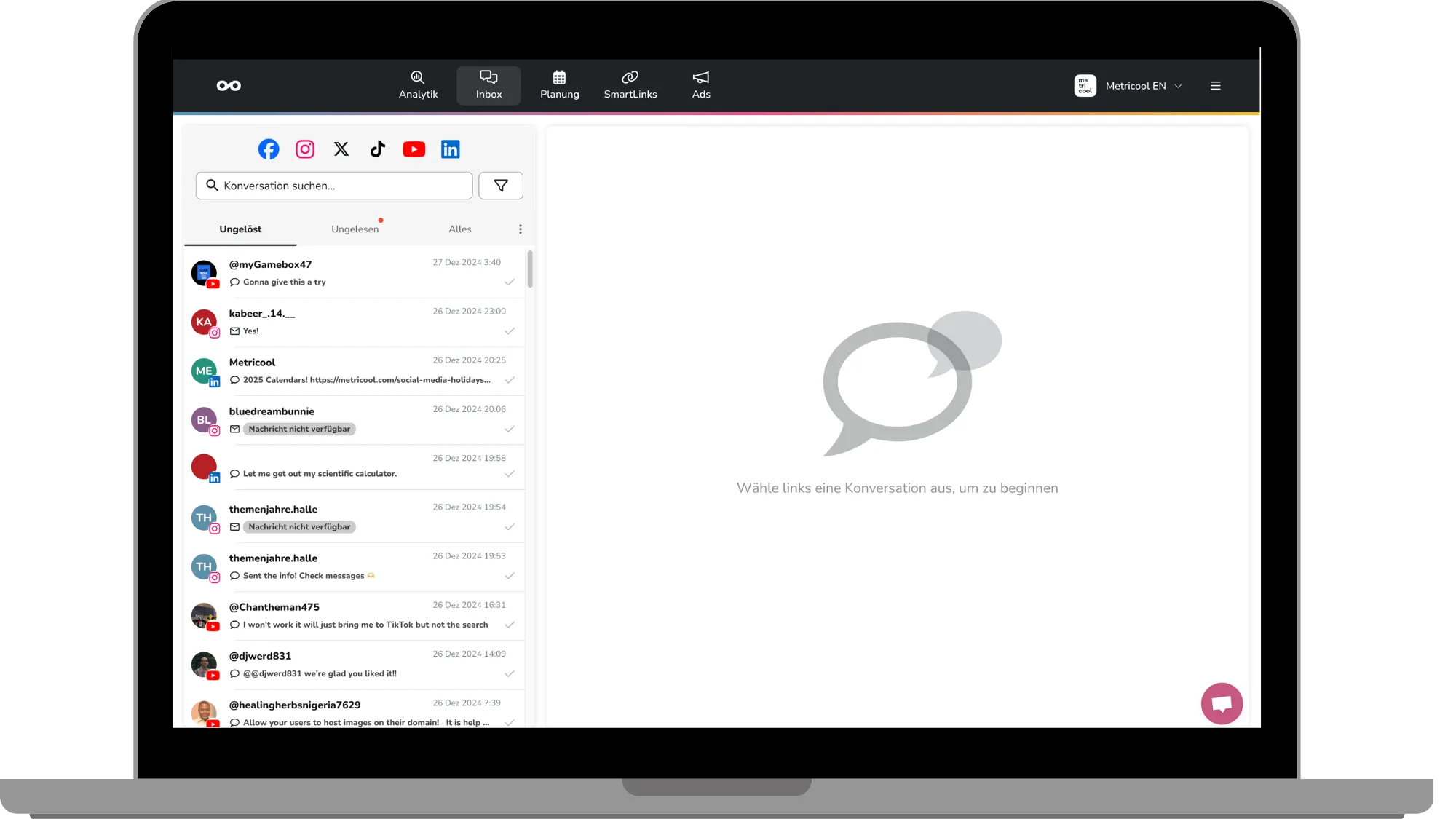
Du hast alles in einem Dashboard und stellst sicher auf diese Weise sicher, dass dir nichts entgeht. Nutze die Inbox-Funktion „gespeicherte Antworten“, um häufig gestellte Fragen mit einigen wenigen Klicks zu beantworten.
Was brauchst du, um die universelle Metricool-Inbox zu nutzen und Kommentare sowie Nachrichten auf allen verknüpften Social-Media-Plattformen zentral zu beantworten? Natürlich ein Metricool-Konto und für Instagram einen Business-Account. Sobald du dein Metricool-Konto und deinen Instagram-Account miteinander verknüpft hast, kannst du sofort loslegen! 🔥
Probiere es aus und entdecke, wie einfach das Beantworten deiner Social-Media-Nachrichten und -Kommentare sein kann!

